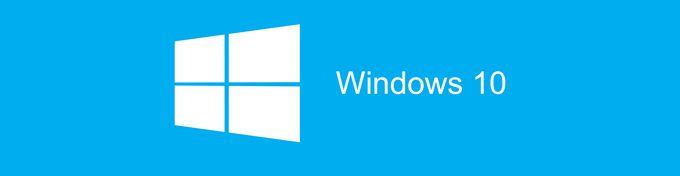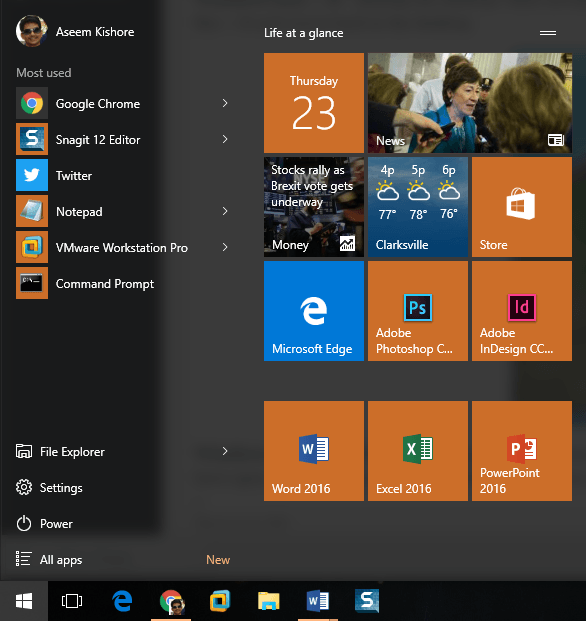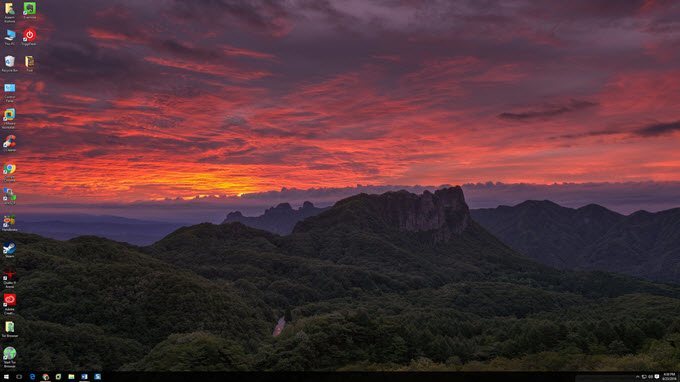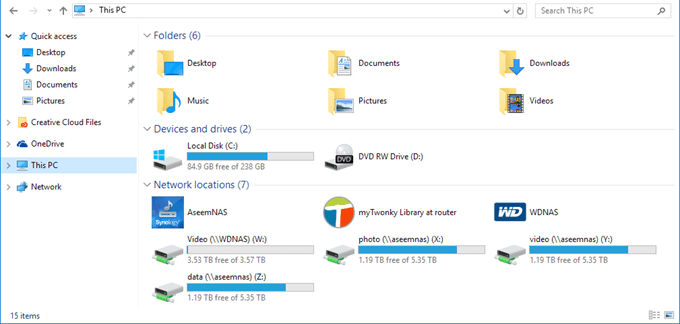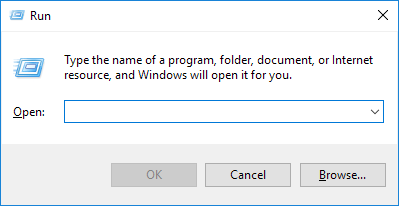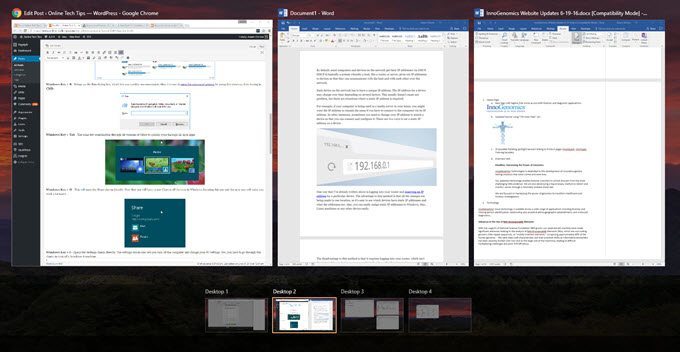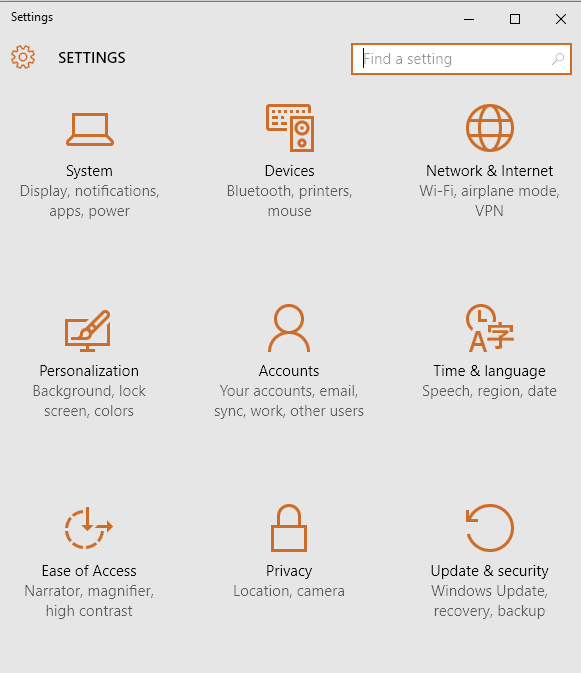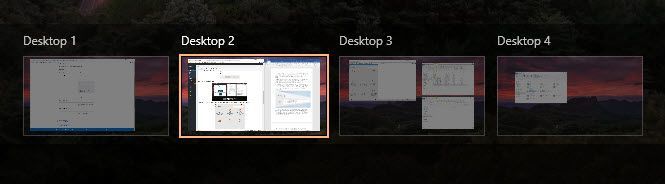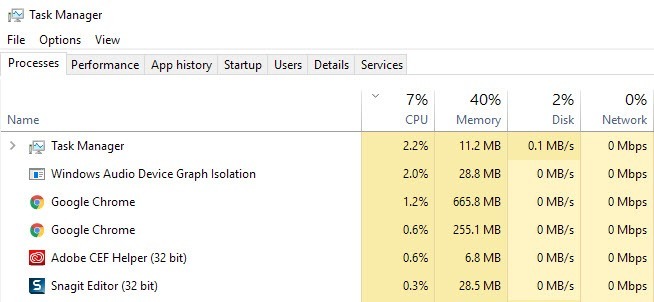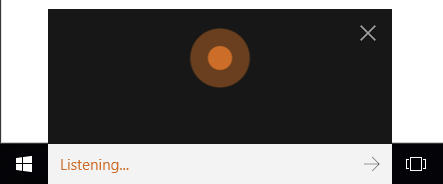Ich benutze Windows 10 seit über 6 Monaten und es ist viel besser als Windows 8. Ich benutze es auf meinem Hauptcomputer und bin insgesamt ziemlich zufrieden damit. Das Startmenü zurück zu haben war wahrscheinlich das Beste, was Microsoft getan hat. Heutzutage versuche ich, mehr Power-User zu werden, also habe ich gelernt, wie man passen Sie Windows 10 an nach meinen Wünschen und wie man die neue Snap-Funktionen und mehrere Desktops verwendet.
>In diesem Beitrag werde ich die 10 Tastaturkürzel für Windows 10 durchgehen, die Sie auf jeden Fall lernen sollten. Es gibt buchstäblich Hunderte, von denen die meisten niemals benutzt werden. Ich habe schon mehrere Moore gesehen, die Beiträge wie Top 30 Windows 10-Tastaturkürzel schreiben, aber das ist viel zu viel für den durchschnittlichen Benutzer. Ich benutze nur 5 bis 10 Shortcuts täglich. So oder so, Sie können die Dinge ein wenig beschleunigen, vor allem, wenn Sie ein riesiges Flachbildschirm mit einer super hohen Auflösung verwenden.
Beste Windows 10 Tastaturkürzel
Windows-Taste- Wenn Sie einfach die Windows-Taste drücken, wird das Startmenü mit einer Mischung aus Windows 7 und Windows 8 angezeigt. Ich verwende diese Verknüpfung am häufigsten, weil Sie einfach den Namen einer Anwendung eingeben oder App oder Computereinstellungen speichern können und dann die Eingabetaste drücken, um sie zu öffnen.
Windows-Taste + D- Der Desktop fehlt? Dieser Hotkey blendet alle Fenster aus und zeigt Ihnen den Desktop an. Wenn Sie es erneut drücken, werden die gleichen Fenster wieder angezeigt, die zuvor aktiv waren.
Windows-Taste + L- Dieser Hotkey wird den Bildschirm in Windows 10 sperren. Sie könnten auch STRG + ALT + ENTF drücken und dann die Eingabetaste drücken, um den Bildschirm zu sperren, aber das ist auch eine gute Option.
Windows-Taste + E- Öffnet den Windows Explorer. Ich bin ziemlich ständig mit Dateien, also das ist eine sehr nützliche Abkürzung. Sie können auch Konfigurieren Sie den Standardordner für den Explorer auf diesem PC oder Schnellzugriff öffnen.
Windows-Taste + R - Ruft das Dialogfeld "Ausführen" auf, in dem Sie schnell Befehle ausführen können. Es ist auch einfach, Öffnen Sie die Eingabeaufforderung zu verwenden, indem Sie einfach CMDeingeben.
Windows-Taste + Tab- Hier sehen Sie eine Miniaturansicht aller geöffneten Programme auf dem aktuellen Desktop sowie eine kleine Miniaturansicht jedes Desktops am unteren Rand. Sie können mit den Pfeiltasten ein anderes Programm auf dem aktiven Desktop auswählen.
Windows-Taste + I- Öffnet den Windows 10-Einstellungsdialog, in dem Sie das Netzwerk, Backups, WLAN, Datenschutz, Sicherheit und vieles mehr konfigurieren können.
STRG + Windows-Taste + L / R Pfeil- Dies ist eine andere Abkürzung, die ich oft verwende. Es ermöglicht mir, schnell zwischen den Desktops zu wechseln, indem Sie den rechten oder linken Pfeil in Verbindung mit STRG + Windows-Taste verwenden. Auch die Reihenfolge der ersten beiden Tasten spielt keine Rolle.
Strg + Umschalt + Esc- Dies wird Rufen Sie den neuen Windows 10 Task Manager auf. Die Verknüpfung ist die gleiche wie in früheren Versionen von Windows.
Windows Taste + C- Dadurch wird Cortana im Hörmodus angezeigt, wenn Cortana aktiviert ist. Ich benutze Cortana nicht hauptsächlich wegen Datenschutzbedenken, aber das bin nur ich. Wenn Sie es verwenden, ist dies eine praktische Abkürzung.
Das sind also die 10 Verknüpfungen, die ich in Windows 10 am nützlichsten gefunden habe bisher. Viele von ihnen verwenden den Windows-Schlüssel, so dass es auch ein wenig leichter zu merken ist. Erzählen Sie uns, was Sie denken! Viel Spaß!